- Criado por Carolina Weiss Deiques em jun 14, 2024
Através do Clientes/Fornecedores (Novo) é possível realizar o cadastro dos clientes e fornecedores, e distribuir as informações nas seções de Identificação, Endereço, Contato, Comercial, Dados Adicionais e Política de Tratamento de Dados.
Executando a Rotina
Para utilizar acesse CRM > Clientes (Novo). Na tela inicial será exibida a listagem com todos os cliente e fornecedores já cadastrados.

Nota
- O número da inscrição estadual apenas será exibido no cadastro/alteração de clientes e fornecedores quando o cliente é identificado como Pessoa Jurídica. Porém, se a opção "Possui inscrição estadual" for marcada no cadastro/alteração de clientes e fornecedores, o campo "Inscrição Estadual" será exibido para preenchimento mesmo se o cliente for identificado como Pessoa Física;
Cabeçalho
- Barra de pesquisa: a pessoa usuária do sistema pode buscar por um cliente ou fornecedor utilizando o código, nome/razão social, cpf/cnpj, telefone ou e-mail. Selecionando o ícone
 , será possível incluir filtros adicionais à pesquisa.
, será possível incluir filtros adicionais à pesquisa.
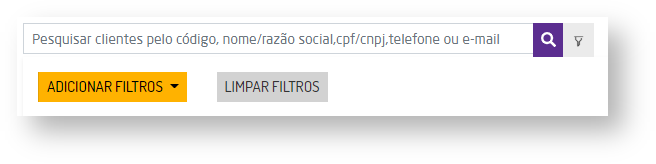
Conforme forem adicionados serão apresentados em tela.

Cada filtro pode ser personalizado para deixar a busca mais direta e refinada. Será possível selecionar as especificações exibidas ou localizar mais opções, além da possibilidade de removê-las.
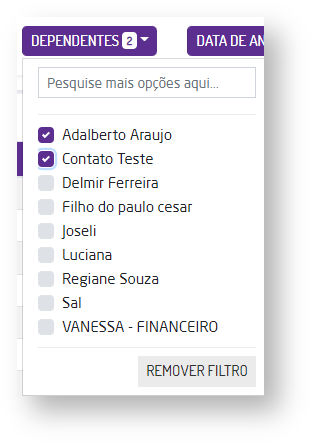
Caso o cadastro do cliente possua campos adicionais preenchidos, poderá defini-lo no filtro para a busca.
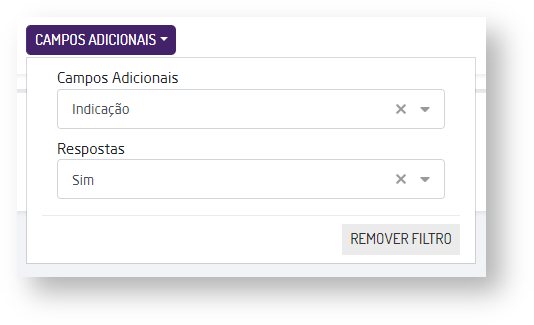
- Nova Importação: pode ser feita a importação de CRM em lotes através de um arquivo de Excel. Para saber mais sobre a importação acesse o manual clicando aqui.
Dica
Para saber mais informações sobre como cadastrar e editar cliente e fornecedores, consulte os tópicos abaixo.
Através do ícone ![]() será possível definir os campos obrigatórios para preenchimento em cada tipo de cadastro. Para definir os campos obrigatórios basta selecionar os campos desejados e depois em "Salvar".
será possível definir os campos obrigatórios para preenchimento em cada tipo de cadastro. Para definir os campos obrigatórios basta selecionar os campos desejados e depois em "Salvar".
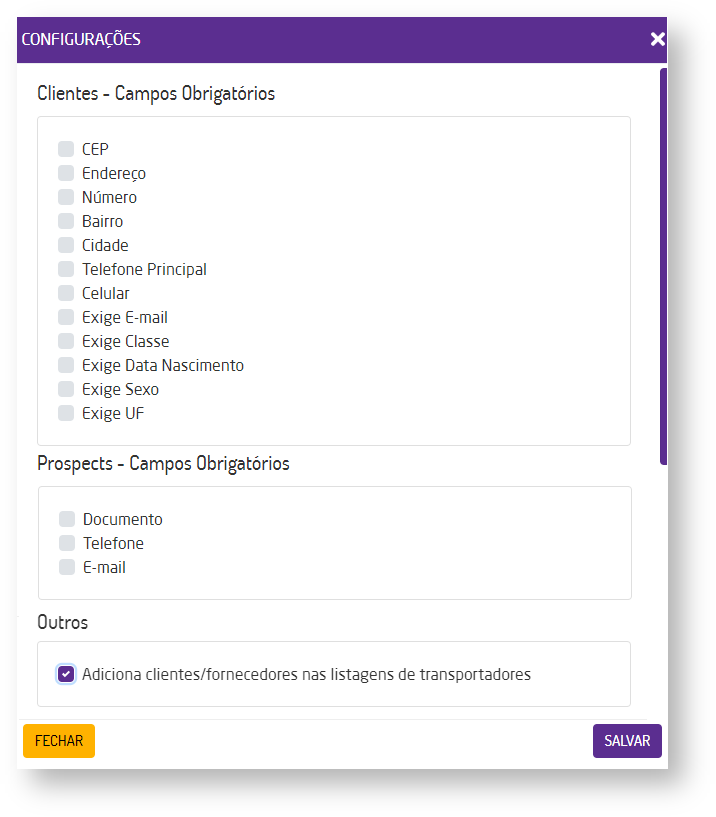
Outros
- Adiciona clientes/fornecedores nas listagens de transportadores: marcando este parâmetro, serão exibidos todos os clientes e fornecedores junto aos transportadores na listagem;
Para cadastrar o cliente ou fornecedor, clique em +Novo Cadastro na tela inicial da rotina. As informações para o cadastro serão apresentados em seções.
Importante!
Caso a Franqueadora tenha o módulo comercial Franchising Manager ativado e o parâmetro "Utiliza Integração com Sales Force" marcado, o franqueado não poderá realizar um novo cadastro ou alteração de cliente para os tipos Cliente e Cliente/Fornecedor. Assim será exibida uma tela de bloqueio informando-o.
Identificação Pessoa Física

- CPF/CNPJ: número de identificação do documento do cliente, ao digitá-lo o sistema reconhecerá se o cadastro é de pessoa física ou jurídica e validará o dígito verificador. Além disso, ao digitar um documento já cadastrado, o sistema buscará os dados automaticamente;
- Nome/Razão Social: corresponde ao nome de identificação do cadastro. Quando informado um documento de pessoa jurídica além do nome ou razão social, será exibido também o campo "Nome Fantasia";
- Nome Fantasia: corresponde ao nome de identificação do cadastro. Quando informado um documento de pessoa jurídica além do nome ou razão social, será exibido também o campo "Nome Fantasia";
- Tipo: indica se o cadastro será de "Cliente", "Fornecedor", "Transportador", "Cliente/Fornecedor", "Cliente/Fornecedor/Transportador" ou "Prospect". Para empresas que utilizam os programas de fidelidade da Linx (Hub Fidelidade e GiftCard) é importante que este campo esteja preenchido como "Cliente" ou "Ambos".
- Tipo Registro Profissional/Registro Profissional: permitem identificar tipos de registros profissionais para a busca (CREF, CRM, CROO). Para acessar Registro Profissional, o campo Tipo Registro Profissional deve estar definido.
- Classe: é possível determinar se o cliente pertence a uma ou mais classes;
- Classe Principal: poderá definir uma classe principal para o cliente;
- Subclasse: poderá definir uma subclasse que será associada à classe principal selecionada. Nem toda classe principal possuirá uma subclasse associada, então quando o usuário selecionar uma classe principal que não possua uma subclasse, o campo não será exibido para seleção;
- Cliente Internacional: indica que o cliente cadastrado não é residente no Brasil, permitindo que sejam efetuadas vendas à consumidores finais estrangeiros que estejam de passagem pelo país. Ao marcar esta opção, o campo "CPF/CNPJ" mudará para "Documento Estrangeiro". Este campo será opcional e poderá ser preenchido com o número do passaporte ou RNE;
- Ativo;
- Possui inscrição estadual: durante o cadastro de um cliente caracterizado como "Pessoa Física (CPF)", ao marcar este campo será possível inserir um número de IE. Esta configuração é utilizada para casos como o do Produto Rural, por exemplo, que mesmo sendo pessoa física é contribuinte do ICMS. Ao inserir um valor neste campo, o sistema realizará uma validação de acordo com o Estado informado. No entanto, se esta não for a situação do cliente em questão, basta deixar este campo desabilitado.
- Contribuinte de ICMS: deve ser marcado caso o cliente ou fornecedor for contribuinte de ICMS;
- Inscrição estadual: este campo será exibido para clientes caracterizados como "Pessoa Jurídica (CNPJ)", é o registro do contribuinte no cadastro do ICMS mantido pela Receita Estadual;
- Identidade/RG: poderá inserir o número de identificação da pessoa. Caso a permissão de usuário "Bloquear campo Identidade/RG para alteração" disponível em Empresa > Segurança > Configurar usuários > Listar > Configurar Permissões > Grupo CRM > Subgrupo Permissões Gerais de CRM esteja marcada, o usuário em questão não poderá alterar o campo de um registro existente;
- Órgão Emissor: permite informar o órgão de emissão da identidade. Caso a permissão de usuário "Bloquear campo Identidade/RG para alteração" disponível em Empresa > Segurança > Configurar usuários > Listar > Configurar Permissões > Grupo CRM > Subgrupo Permissões Gerais de CRM esteja marcada, o usuário em questão não poderá alterar o campo de um registro existente;
- Emissão: permite definir a data em que foi emitido o documento de identidade. Caso a permissão de usuário "Bloquear campo Identidade/RG para alteração" disponível em Empresa > Segurança > Configurar usuários > Listar > Configurar Permissões > Grupo CRM > Subgrupo Permissões Gerais de CRM esteja marcada, o usuário em questão não poderá alterar o campo de um registro existente;
- Data de Nascimento: permite inserir a data de nascimento do cliente que será cadastrado (Maior de 18 anos);
- Caso a permissão de usuário "Bloquear campo Data de Nascimento para alteração" disponível em Empresa > Segurança > Configurar usuários > Listar > Configurar Permissões > Grupo CRM > Subgrupo Permissões Gerais de CRM esteja marcada, o usuário em questão não poderá alterar o campo de um registro existente;
- Caso o parâmetro "Data de Nascimento" disponível em Empresa > Parâmetros Globais > CRM > Grupo Campos Obrigatórios esteja marcado, o campo será obrigatório;
- Caso a permissão de usuário "Bloquear campo Data de Nascimento para alteração" disponível em Empresa > Segurança > Configurar usuários > Listar > Configurar Permissões > Grupo CRM > Subgrupo Permissões Gerais de CRM esteja marcada, o usuário em questão não poderá alterar o campo de um registro existente;
- Nome da mãe: permite inserir o nome completo da mãe que consta no documento de identidade. Caso a permissão de usuário "Bloquear campo Mãe para alteração" disponível em Empresa > Segurança > Configurar usuários > Listar > Configurar Permissões > Grupo CRM > Subgrupo Permissões Gerais de CRM esteja marcada, o usuário em questão não poderá alterar o campo de um registro existente. Caso o portal tenha o módulo de Crediário Fácil ativado, este campo será de preenchimento obrigatório;
- Nome do pai: permite inserir o nome completo do pai que consta no documento de identidade. Caso a permissão de usuário "Bloquear campo Pai para alteração" disponível em Empresa > Segurança > Configurar usuários > Listar > Configurar Permissões > Grupo CRM > Subgrupo Permissões Gerais de CRM esteja marcada, o usuário em questão não poderá alterar o campo de um registro existente. Caso o portal tenha o módulo de Crediário Fácil ativado, este campo será de preenchimento obrigatório;
- Local de trabalho: permite inserir o local de trabalho da pessoa que será cadastrada. Caso o portal tenha o módulo de Crediário Fácil ativado, este campo será de preenchimento obrigatório;
- Atividade exercida: permite inserir a função ou cargo que a pessoa desenvolve no local de trabalho;
- Tempo no atual emprego: permite informar quanto de tempo de trabalho a pessoa já exerce na empresa;
- Renda mensal: permite inserir o valor do salário mensal que a pessoa recebe. Caso a permissão de usuário "Não alterar limite de compra e renda" disponível em Empresa > Segurança > Configurar Usuários > Listar > Configurar Permissões > Grupo CRM > Subgrupo Permissões Gerais de CRM esteja marcada o campo será bloqueado. Caso o portal tenha o módulo de Crediário Fácil ativado, este campo será de preenchimento obrigatório;
- Naturalidade: permite informar de qual país a pessoa é natural;
- Cartão fidelidade: permite informar o cartão de fidelidade caso a pessoa tenha;
- Número de dependentes: permite inserir o número de pessoas dependentes do cliente. A informação será utilizada para análise de crédito;
- Escolaridade: poderá selecionar a escolaridade do cliente. A informação será utilizada para análise de crédito;
- Estado civil: poderá selecionar o estado civil do cliente. A informação será utilizada para análise de crédito;
- Nome do cônjuge: quando o estado civil selecionado do cliente/fornecedor for casado ou concubinato, será exibido o campo para incluir o nome do cônjuge;
- Referências pessoais: poderá inserir referências pessoais do cliente;
- Sexo: poderá definir qual o sexo do cliente;
- Anexar documentos;
Nota
- Caso em uma alteração de cadastro de um Prospect o Tipo for mudado para Cliente, não será possível retornar para o Prospect.

- Para determinar uma classe e subclasse para o cliente é necessário que a permissão "Informar Campo Classe e Subclasse no cadastro /alteração de cliente" disponível em Empresa > Segurança > Configurar Usuários > Listar > Configurar Permissões > Grupo CRM >Subgrupo Permissões Gerais do Grupo CRM esteja marcada. Com a permissão habilitada, ao clicar sobre o ícone de
 poderá remover o bloqueio do campo.
poderá remover o bloqueio do campo.

Se o usuário logado não tiver a permissão habilitada, será exibida em tela os usuários que poderão conceder a permissão.

Identificação Pessoa Jurídica

- CPF/CNPJ:número de identificação do documento do cliente, ao digitá-lo o sistema reconhecerá se o cadastro é de pessoa física ou jurídica e validará o dígito verificador. Além disso, ao digitar um documento já cadastrado, o sistema buscará os dados automaticamente;
- Nome/Razão Social: corresponde ao nome de identificação do cadastro. Quando informado um documento de pessoa jurídica além do nome ou razão social, será exibido também o campo "Nome Fantasia";
- Nome Fantasia: corresponde ao nome de identificação do cadastro. Quando informado um documento de pessoa jurídica além do nome ou razão social, será exibido também o campo "Nome Fantasia";
- Tipo: indica se o cadastro será de "Cliente", "Fornecedor", "Transportador" ou "Cliente e Fornecedor". Para empresas que utilizam os programas de fidelidade da Linx (Hub Fidelidade e GiftCard) é importante que este campo esteja preenchido como "Cliente" ou "Ambos".
- Tipo Registro Profissional/Registro Profissional: permitem identificar tipos de registros profissionais para a busca (CREF, CRM, CROO). Para acessar Registro Profissional, o campo Tipo Registro Profissional deve estar definido.
- Alias da Transportadora: deverá selecionar a transportadora para a integração com o e-commerce. Este campo só será exibido caso no campo "Tipo" seja selecionada a opção de Transportador ou Cliente/Fornecedor/Transportador. Somente portais que tenham integração com LinxIO poderão definir este campo;
- Classe;
- Cliente Internacional: indica que o cliente cadastrado não é residente no Brasil, permitindo que sejam efetuadas vendas à consumidores finais estrangeiros que estejam de passagem pelo país. Ao marcar esta opção, o campo "CPF/CNPJ" mudará para "Documento Estrangeiro". Este campo será obrigatório e poderá ser preenchido com o número do passaporte ou RNE;
- Ativo;
- Possui inscrição estadual: durante o cadastro de um cliente caracterizado como "Pessoa Física (CPF)", ao marcar este campo será possível inserir um número de IE. Esta configuração é utilizada para casos como o do Produto Rural, por exemplo, que mesmo sendo pessoa física é contribuinte do ICMS. Ao inserir um valor neste campo, o sistema realizará uma validação de acordo com o Estado informado. No entanto, se esta não for a situação do cliente em questão, basta deixar este campo desabilitado.
- Contribuinte de ICMS: deve ser marcado caso o cliente ou fornecedor for contribuinte de ICMS;
- Inscrição estadual: este campo será exibido para clientes caracterizados como "Pessoa Jurídica (CNPJ)", é o registro do contribuinte no cadastro do ICMS mantido pela Receita Estadual;
- Identidade/RG: poderá inserir o número de identificação da pessoa. Caso a permissão de usuário "Bloquear campo Identidade/RG para alteração" disponível em Empresa > Segurança > Configurar usuários > Listar > Configurar Permissões > Grupo CRM > Subgrupo Permissões Gerais de CRM esteja marcada, o usuário em questão não poderá alterar o campo de um registro existente;
- Inscrição municipal (CMC): este campo identifica se a empresa (cliente pessoa jurídica) é contribuinte de ISS, permitindo que a mesma possa praticar legalmente sua função;
- Optante Simples Estadual: utilizado para identificar o regime de tributação da empresa (cliente pessoa jurídica) a nível estadual;
Identificação Fornecedor
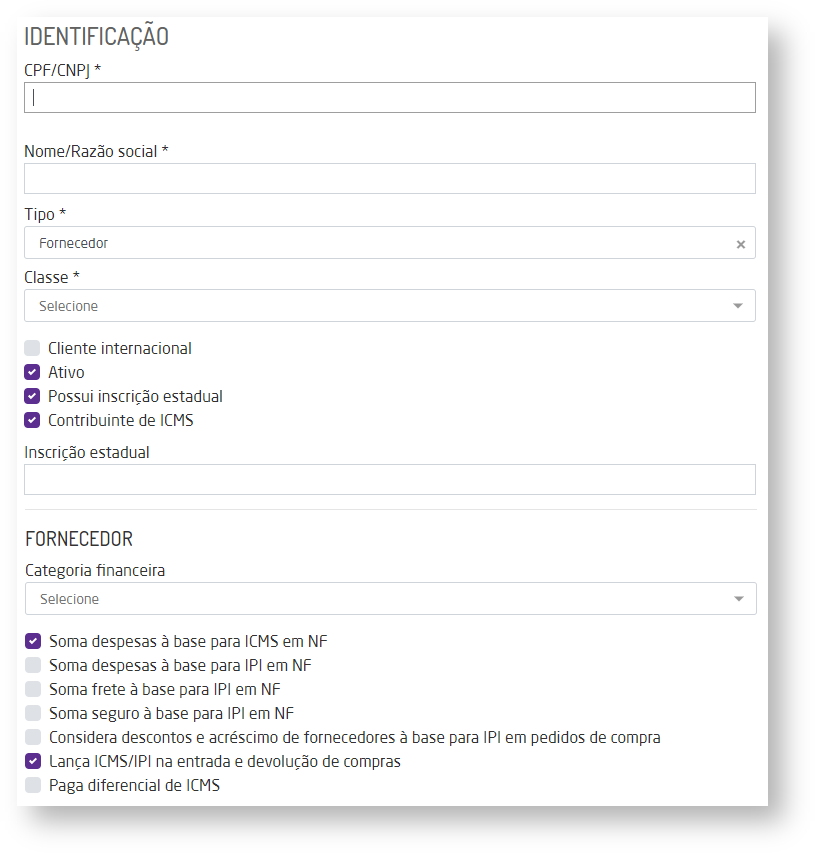
- CPF/CNPJ:número de identificação do documento do cliente, ao digitá-lo o sistema reconhecerá se o cadastro é de pessoa física ou jurídica e validará o dígito verificador. Além disso, ao digitar um documento já cadastrado, o sistema buscará os dados automaticamente;
- Nome/Razão Social: corresponde ao nome de identificação do cadastro. Quando informado um documento de pessoa jurídica além do nome ou razão social, será exibido também o campo "Nome Fantasia";
- Nome Fantasia: corresponde ao nome de identificação do cadastro. Quando informado um documento de pessoa jurídica além do nome ou razão social, será exibido também o campo "Nome Fantasia";
- Tipo: indica se o cadastro será de "Cliente", "Fornecedor", "Transportador" ou "Cliente e Fornecedor". Para empresas que utilizam os programas de fidelidade da Linx (Hub Fidelidade e GiftCard) é importante que este campo esteja preenchido como "Cliente" ou "Ambos".
- Tipo Registro Profissional/Registro Profissional: permitem identificar tipos de registros profissionais para a busca (CREF, CRM, CROO). Para acessar Registro Profissional, o campo Tipo Registro Profissional deve estar definido.
- Classe;
- Cliente Internacional: indica que o cliente cadastrado não é residente no Brasil, permitindo que sejam efetuadas vendas à consumidores finais estrangeiros que estejam de passagem pelo país. Ao marcar esta opção, o campo "CPF/CNPJ" mudará para "Documento Estrangeiro". Este campo será obrigatório e poderá ser preenchido com o número do passaporte ou RNE;
- Ativo;
- Possui inscrição estadual: durante o cadastro de um cliente caracterizado como "Pessoa Física (CPF)", ao marcar este campo será possível inserir um número de IE. Esta configuração é utilizada para casos como o do Produto Rural, por exemplo, que mesmo sendo pessoa física é contribuinte do ICMS. Ao inserir um valor neste campo, o sistema realizará uma validação de acordo com o Estado informado. No entanto, se esta não for a situação do cliente em questão, basta deixar este campo desabilitado.
- Contribuinte de ICMS: deve ser marcado caso o cliente ou fornecedor for contribuinte de ICMS;
- Inscrição estadual: este campo será exibido para clientes caracterizados como "Pessoa Jurídica (CNPJ)", é o registro do contribuinte no cadastro do ICMS mantido pela Receita Estadual;
- Categoria financeira: poderá selecionar a qual categoria financeira o fornecedor se encaixa;
- Soma despesas à base para ICMS em NF;
- Soma despesas à base para IPI em NF;
- Soma frete à base para IPI em NF;
- Soma seguro à base para IPI em NF;
- Considera descontos e acréscimos de fornecedores à base de IPI em pedidos de compra;
- Lançar ICMS/IPI na entrada e devolução de compras;
- Paga diferencial de ICMS;
- Diferencial de ICMS: só será exibido caso o campo "Paga diferencial de ICMS" estiver marcado. Permitirá informar o percentual do diferencial do ICMS;
Nota
- Para cadastros onde as modalidades forem Cliente ou Cliente/Fornecedor, será exibida a opção Revendedor para marcação de identificação de revendedor.

- Para o cadastro de Fornecedor, na seção de Dados Adicionais, será exibido o campo "Compra Mínima Total (Pedido Mínimo)", que deverá definir o valor mínimo para um pedido deste fornecedor;
Endereço

- CEP: ao inserir um CEP válido, o sistema buscará automaticamente os dados correspondente a Endereço, Bairro, Cidade e Estado. Caso não saiba o CEP do endereço, clique em Não sei o CEP e pesquise a numeração através do logradouro e cidade, serão apresentados todos os CEPs conforme os dados preenchidos.
- Endereço: será informado o nome da rua referente ao CEP inserido. Este campo será obrigatório caso o parâmetro "Endereço" disponível em Empresa > Parâmetros Globais > CRM > Campos Obrigatórios esteja habilitado;
- Número: poderá informar o número do endereço do cliente ou fornecedor. Este campo será obrigatório caso o parâmetro "Número" disponível em Empresa > Parâmetros Globais > CRM > Campos Obrigatórios esteja habilitado;
- Complemento: através deste campo é possível informar pontos de referência ou características que facilitem a localização do endereço cadastrado.
- Bairro: será informado o bairro referente ao CEP inserido. Este campo será obrigatório caso o parâmetro "Bairro" disponível em Empresa > Parâmetros Globais > CRM > Campos Obrigatórios esteja habilitado;
- Cidade: será informada a cidade onde consta o endereço de acordo com o CEP inserido. Este campo será obrigatório caso o parâmetro "Cidade" disponível em Empresa > Parâmetros Globais > CRM > Campos Obrigatórios esteja habilitado;
- UF: será informado o Estado onde consta o endereço de acordo com o CEP inserido;
- País: será informado o país onde consta o endereço de acordo com o CEP inserido;
- Classe Fiscal: deverá determinar se o cliente pertence a uma classe e definir um percentual de desconto nas vendas. Ao marcar a classe preferencial, o usuário indicará a classe que concederá desconto na venda ao cliente, apenas uma delas poderá ser marcada.
- Tipo de Moradia: poderá selecionar se a moradia é própria ou alugada;
- Endereços Adicionais: poderá selecionar um endereço para entrega. Caso não tenha nenhum cadastrado, basta selecionar o botão
 .
. - Incluir endereço de cobrança: marcando esta opção, será apresentada uma nova seção onde poderá definir o endereço de cobrança de faturas por exemplo;
Endereço de Entrega
Ao selecionar o botão ![]() no campo de "Endereços Adicionais", poderá preencher um novo endereço que poderá ser definido como endereço de entrega principal.
no campo de "Endereços Adicionais", poderá preencher um novo endereço que poderá ser definido como endereço de entrega principal.
- CEP;
- Endereço;
- Número;
- Complemento;
- Bairro;
- Cidade;
- UF;
- CPF/CNPJ;
- Razão Social/Nome do recebedor;
- Inscrição Estadual;
- Telefone Principal;
- Telefone Secundário;
- E-mail;
- Endereço de entrega principal;

Contato
Neste grupo poderá definir as informações de contato do cliente/fornecedor.

- Telefone principal: este será o telefone principal para contato do cliente ou fornecedor. Deve ser preenchido com o DDD de dois dígitos mais o número com oito dígitos se for fixo ou nove dígitos se for celular. Este campo será obrigatório caso o parâmetro "Telefone principal" disponível em Empresa > Parâmetros Globais > CRM > Campos Obrigatórios esteja habilitado;
- Telefone secundário: este será o telefone secundário, ou seja, reserva do cliente ou fornecedor. Também deve ser preenchido com o DDD de dois dígitos mais o número com oito dígitos se for fixo ou nove dígitos se for celular;
- Celular: deve ser inserido o celular do cliente ou fornecedor com o DDD de dois dígitos mais o número de nove dígitos;
- E-mail: endereço de e-mail do cliente. Para empresas que utilizam os programas de fidelidade da Linx (Hub Fidelidade e GiftCard) é importante que este campo esteja preenchido corretamente. Este campo será obrigatório caso o parâmetro "E-mail" disponível em Empresa > Parâmetros Globais > CRM > Campos Obrigatórios esteja habilitado;
- Site/Rede Social: poderá inserir site ou rede social do cliente/fornecedor para contato;
- Contatos Adicionais/Dependentes: neste campos poderá selecionar outros contatos que ficarão salvos como adicionais. Esses contatos adicionais poderão ser cadastrados clicando no
 . Para o contato adicional deve ser inserida as seguintes informações:
. Para o contato adicional deve ser inserida as seguintes informações:- Nome;
- Tipo;
- Data de nascimento;
- Telefone;
- Celular;
- E-mail;
- Sexo;
- Grau de parentesco;
- Observações;
- Receber E-mail de Marketing: este campo ficará visível na edição de um cadastro, caso o cliente deseja receber e-mails de marketing da loja.
Em seguida clique em "Salvar" e o contato adicional ficará gravado para selecionar no campo posteriormente.
Nota
- Caso a empresa em que está realizando o cadastro tenha um telefone principal cadastrado, os campos Telefone principal, Telefone secundário e Celular serão preenchidos automaticamente com o mesmo DDD da empresa. Porém será possível alterar o DDD caso desejado.
- Poderá adicionar vários "Contatos Adicionais/Dependentes" conforme o cliente desejar;
Comercial/Financeiro

- Limite de crédito: permite que seja estipulado um valor de limite para compras a prazo. Caso a permissão de usuário "Não alterar limite de compra e renda" disponível em Empresa > Segurança > Configurar usuários > Listar > Configurar Permissões > Grupo CRM > Subgrupo Permissões Gerais do Grupo CRM estiver desmarcado, o usuário não poderá definir o valor, pois o campo ficará bloqueado;
- Limite de crédito (dinheiro/cartão): este campo indica qual será o limite disponível para que o cliente possa usufruir nas compras em dinheiro ou cartão. Para o POS e Venda Fácil respeitar esta parametrização o cadastro do cliente precisa ter a mesma Classe/Subclasse configurada em Empresa > Parâmetros Globais > CRM > Define a Classe e Subclasse que utilizará o limite de crédito para compras com dinheiro e cartão;
- Valor Tolerância: incluir o valor de tolerância para o crédito do cliente;
- Renovar Saldo Automaticamente quando: definir quando o saldo do crédito será renovado;
- Prazo de validade do Limite (Em Dias): definir em dias quanto será o prazo de validade do limite do crédito para ser utilizado;
- Faturamento mínimo: para clientes do tipo "Fornecedor" ou "Cliente e Fornecedor", através deste campo é possível definir uma valor mínimo para um pedido de compra.
- Percentual máximo devolução (consignado): poderá indicar o percentual máximo para devolução de produtos que será realizada na rotina de remessas e retornos;
- Tabela de preço: neste campo poderá definir qual será a tabela de preço padrão para um cliente em específico. Assim, esta tabela de preço será sempre automaticamente selecionada quando o cliente para o qual foi configurada for vinculado a uma venda nas rotinas de vendas;
- Vendedores: caso seja selecionado um vendedor em específico, nas rotinas de compra e venda, ao informar o cliente, automaticamente este campo será preenchido com o valor definido;
- Planos de pagamento: permite definir quais as formas de pagamento disponíveis para o cliente em questão. Caso a permissão de usuário "Alterar planos de pagamento no cadastro do cliente" disponível em Empresa > Segurança > Configurar usuários > Listar > Configurar Permissões > Grupo CRM > Subgrupo Permissões Gerais do Grupo CRM esteja desmarcado, o usuário não poderá definir o plano, pois o campo ficará bloqueado;
- Série para faturamento: poderá selecionar uma série padrão de faturamento para o cliente/fornecedor;
- Grupo empresarial: será possível definir o grupo empresarial ao qual o cliente fará parte.
- Laboratórios: neste campo será possível vincular um laboratório parceiro ao cadastro do fornecedor;
- Receber newsletter: determina se o cliente receberá ou não o boletim informativo da empresa. Este campo só será exibido caso o parâmetro "Cliente recebe newsletter" esteja ativado, para isso é necessário entrar com o Suporte Técnico da Linx;
- Faturamento liberado: determina se o faturamento será liberado para o cliente em questão;
- Aceita programa fidelidade: marcando esta opção definirá que o cliente em questão aceita participar dos programas de fidelidade;
- Motivo do Bloqueio: caso o campo "Faturamento liberado" esteja desmarcado, será exibido este campo para inserir o motivo do bloqueio do faturamento para o cliente;
- Descreva o motivo do bloqueio: caso o campo "Faturamento liberado" esteja desmarcado, será exibido este campo para descrever detalhadamente o motivo do bloqueio de faturamento para o cliente;
- Tipo Frete preferencial: poderá definir o tipo de frete preferencial do cliente em questão. Sempre que uma venda for feita para o cliente, irá trazer selecionado o tipo de frete selecionado;
- Obriga o preenchimento do campo Quantidade e Espécie nos dados do transportador: marcando esta opção, ao realizar uma venda no módulo NF-e com o cliente em questão, será obrigatório informar os campos de Quantidade e Espécie;
- Aceita boleto bancário: marcando este parâmetro para o cliente/fornecedor, irá definir que o mesmo aceita boleto bancário para pagamentos;
- Informações comerciais adicionais;
- CNPJ matriz ou filial vinculada a este CRM: este será utilizado na rotina de DDA da Stone Banking no momento de vincular a fatura do boleto;
- Dados Bancários: poderá selecionar os dados bancários do cliente. Caso não tenha nenhum cadastrado, clique sobre o
 e será exibido o grupo "Dados Bancários" para realizar o cadastro, sendo possível cadastrar uma conta bancária ou uma chave PIX.
e será exibido o grupo "Dados Bancários" para realizar o cadastro, sendo possível cadastrar uma conta bancária ou uma chave PIX.
Nota
- A associação de laboratórios parceiros só poderá ser feita para tipo Fornecedor e somente se houver uma tabela padrão cadastrada via banco de dados no momento da implantação do ramo óptico;
- Para a configuração da tabela de preço, é necessário que a permissão "Permite Alterar Tabela de Preços do Cliente" disponível em Empresa > Segurança > Configurar Usuários > Listar > Configurar Permissões > Grupo CRM > Subgrupo Permissões Gerais do Grupo CRM esteja marcada;
Dados Bancários
Neste grupo poderá cadastrar os dados bancários do cliente para seu cadastro.
- PIX: ao acionar este botão, será disponibilizado o campo "Tipo Chave PIX" para selecionar uma das opções: CFP/CNPJ, celular, e-mail, conta bancária ou chave aleatória;
- Chave PIX: deverá incluir a chave PIX em questão (este campo estará disponível caso o campo acima seja acionado).
- Banco: poderá definir o banco do cliente;
- Tipo de Conta: deverá informar o tipo da conta selecionada, entre as opções: conta corrente, depósito, poupança, conta garantida ou conta de pagamento;
- Agência: deverá informar o número da agência;
- Conta: deverá informar o número da conta;
- Nome do titular: deverá informar o nome do titular da conta;
- CPF/CNPJ: deverá informar o número de CPF ou CNPJ em questão;
- Nome do contato: poderá definir o nome do contato;
- Telefone: poderá informar o número do telefone para contato;
- Limite de crédito: poderá informar o valor do limite de crédito do cliente;
- Conta/PIX para agendamento de Pagamentos: com este botão ativo, será possível realizar o agendamento de pagamentos de forma automática utilizando a Linx Conta Digital Integrada (Stone Banking).
- Conta bancária principal: deverá marcar caso a conta sendo cadastrada seja principal do cliente/fornecedor;
- Ativa: irá definir se a conta bancária cadastrada ficará ativa no sistema;
Ao acionar o botão "Inserir dados cadastrados", serão utilizados os mesmos dados do cadastro para os campos "Nome do Titular " e "CPF/CNPJ".
Após salvar o cadastro, os dados bancários poderão ser selecionados no campo "Dados Bancários" da seção "Comercial/Financeiro".
Convênio
Suporte Técnico
Informações de Manipulação Exclusiva do Suporte Técnico Linx Microvix
Esta seção será exibida somente se o parâmetro "Utiliza convênio" disponível em Empresa > Parâmetros Globais > Acesso Restrito > Faturamento estiver habilitado.
Para Cliente

- Conveniador: permite definir qual o conveniador do cliente. Um fornecedor poderá ser conveniado quando o seu tipo for "Fornecedor";
- Matrícula: permite inserir o número de identificação do cliente como conveniado.
- Limite: permite definir o limite de compras com a forma de pagamento convênio;
- Bloquear conveniado: ao marcar esta opção, a forma de pagamento "convênio" não estará disponível para o cliente em questão.
Nota
A seção de Convênio será exibido com a identificação do Tipo Cliente ou Cliente/Fornecedor/Transportador.
Para Fornecedor

- Dia de fechamento: permite definir o dia de fechamento das vendas conveniadas;
- Dia de cobrança: permite definir o dia de cobrança das vendas conveniadas;
- Limite padrão: determina um limite de compras padrão para o conveniados que não possuírem um valor configurado em seu cadastro.
- Bloquear conveniador: ao bloquear o conveniador, não será possível utilizar no pagamento o convênio vinculado a ele;
Dados Adicionais

- Anexos: será permitido listar os anexos vinculados ao cliente em uma lista com nome do arquivo e opções para baixar, incluir ou excluir um anexo;
- Observações: será permitido inserir observações sobre o cliente ou fornecedor que está sendo cadastrado. Caso a permissão de usuário "Editar observações de clientes" disponível em Empresa > Segurança > Configurar usuários > Listar > Configurar Permissões > Grupo CRM > Subgrupo Permissões Gerais do Grupo CRM esteja desmarcado, o usuário não poderá inserir nenhuma observação, pois o campo ficará bloqueado;
- Observações Pedido de Compra: poderá definir as observações sobre o pedido de compra do cliente;
- URL de Rastreio: poderá definir uma URL de rastreio vinculada a um transportador. A informação será enviada através do Linx IO para o comprador do E-Commerce para que possa visualizar as atualizações do status do pedido feito;
Campos Adicionais
Nesta seção poderá definir algumas preferências do cliente/prospect. Para definir quais serão os campos adicionais disponíveis basta cadastrá-los em "Cadastrar Campos Adicionais".

Campos adicionais
Para cada campo adicional que for cadastrar, as seguintes informações são importantes:
- Nome: qual será o nome do campo;
- Tipo: qual será o tipo do campo para preenchimento da informação;
- Ordem: em qual ordem na seção ele ficará;
- Ativo;

Cadastrar campos adicionais
Política de Tratamento de Dados
Nesta seção será apresentado o texto de política de tratamento de dados, conforme cadastrado em Empresa > Dados da Empresa > Política de Tratamento dos Dados.
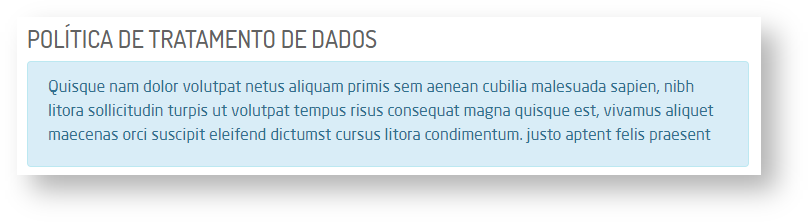
Ao final do preenchimento de todos os campos, basta selecionar a opção "Cadastrar" no menu lateral e o cliente/fornecedor será cadastrado no sistema.
Menu Lateral
No menu lateral do cadastro o usuário poderá navegar de uma seção a outra clicando sobre a que deseja visualizar para preencher ou verificar os campos.

Além disso, será possível inserir uma foto de perfil do cliente ou fornecedor para ficar salvo no cadastro, basta clicar sobre o link "Clique ou arraste para adicionar foto" para selecionar a foto nos arquivos da máquina ou arrastar a foto até o espaço indicado. Também será possível adicionar a foto através da captura da WebCam do computador, clicando em "Abrir câmera".
É importante se atentar ao tamanho máximo da foto permitido de 2MB.
Na listagem dos cliente e fornecedores exibida na tela inicial da rotina, ao clicar em um dos registros, será apresentado um menu lateral com alguns detalhes disponíveis.

Os detalhes exibidos do registro serão os seguintes:
- Nome do cliente ou fornecedor;
- CNPJ ou CPF da pessoa;
- Telefone principal para contato: clicando sobre o link do número será possível realizar a ligação ou iniciar uma conversa pelo aplicativo WhatsApp;
- Endereço do registro: clicando sobre ele será apresentada a localização pelo mapa;
- Editar cliente: clicando sobre esta ação poderá realizar a edição do cadastro do cliente ou fornecedor;
- Mais informações: nesta aba poderá conter informações de vendedores vinculados ao cliente/fornecedor e os contatos adicionais;
- Ficha do crediário: caso o portal tenha o módulo de crediário ativo e a pessoa seja do tipo cliente, cliente/fornecedor ou fornecedor, será exibida a opção para acessar a ficha de crediário do cliente/fornecedor. Para mais informações do crediário, acesse o manual clicando aqui.
- LGPD - Anonimizar dados: esta ação irá anonimizar os dados do cliente. Para tanto será exibida uma mensagem de alerta pedindo a confirmação da anonimização;

- Contatos: nesta opção será exibida a lista de contatos cadastrados do cliente;
- Itens ópticos: será exibido somente se o portal for do ramo óptico. Ao selecionar, será apresentado o relatório de itens ópticos adquiridos pelo registro;
- Informações financeiras: será apresentado o extrato financeiro do cliente;
- Faturamento: será exibido o relatório de faturamento do cliente;
- Mais ações:
- Últimos pedidos de garantia para esse cliente: irá exibir os últimos pedidos com garantia do cliente selecionado. Este campo será exibido quando o cadastro for do tipo cliente/fornecedor e tiver o módulo "garantia" ativado;
- Análise de crédito: poderá consultar a análise de crédito do cliente. O campo será exibido para cadastrados do tipo cliente/fornecedor;
- Ficha de crediário: será exibida a ficha de crediário do cliente. A ação será exibida para cadastros do tipo cliente/fornecedor;
- Ficha cadastral completa: será exibida a ficha com os dados cadastrais completas do cliente;
- Contrato de crediário: ao selecionar um cliente e clicar nesta opção, o usuário será redirecionado para uma tela onde é exibido o contrato crediário do cliente;
Nota
Referente a edição do cadastro:
- Para editar o cadastro de um cliente é necessário que a permissão de usuário "Permissões para Clientes" disponível em Empresa > Segurança > Configurar Usuários > Listar > Configurar Permissões > Grupo CRM > Subgrupo Permissões para Clientes esteja marcada;
- Para editar o cadastro de um fornecedor é necessário que a permissão de usuário "Permissões para Fornecedores" disponível em Empresa > Segurança > Configurar Usuários > Listar > Configurar Permissões > Grupo CRM > Subgrupo Permissões para Fornecedores esteja marcada;
- Para editar o cadastro de um transportador é necessário que a permissão de usuário "Permissões para Transportadores" disponível em Empresa > Segurança > Configurar Usuários > Listar > Configurar Permissões > Grupo CRM > Subgrupo Permissões para Transportadores esteja marcada;
- Caso queira fazer a exclusão do endereço de entrega e/ou contatos adicionais, será feita uma validação para identificar se eles estão sendo usados em outros locais. Se houver algum uso externo, não será possível seguir com a exclusão do registro.
Referente ao crediário:
- A opção de crediário do cliente só será exibida para visualização caso a permissão de usuário "Crediário Fácil" disponível em Empresa > Segurança > Configurar Usuários > Listar > Configurar Permissões > Grupo Crediário Fácil esteja marcada;
Referente a anonimização de um cliente:
- Para anonimizar os dados de um cliente, é necessário que o usuário supervisor libere a permissão de usuário "Anonimizar Dados de Clientes" disponível em Empresa > Segurança > Configurar Usuários > Listar > Configurar Permissões > Grupo CRM > Subgrupo Permissões Gerais do Grupo CRM. Somente com a permissão habilitada os outros usuários poderão realizar a anonimização;
- Quando um cliente for anonimizado (LGPD), o cadastro dele ficará anônimo em todos os portais da empresa. Além disso, quando um outro portal da mesma empresa tentar pesquisar por um cliente anonimizado, ele não será exibido nos resultados.
- Sem rótulos

